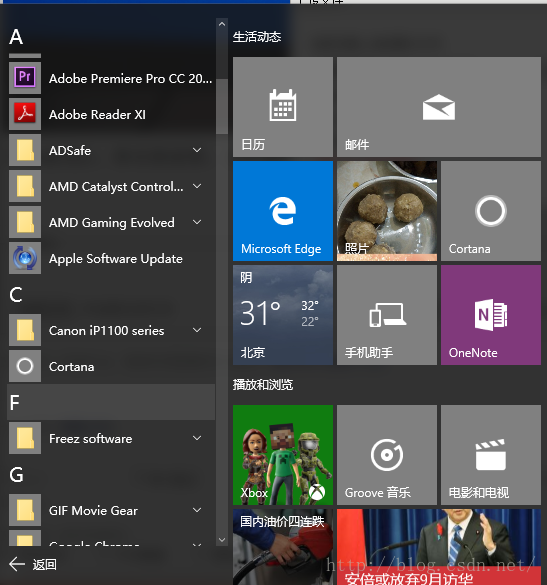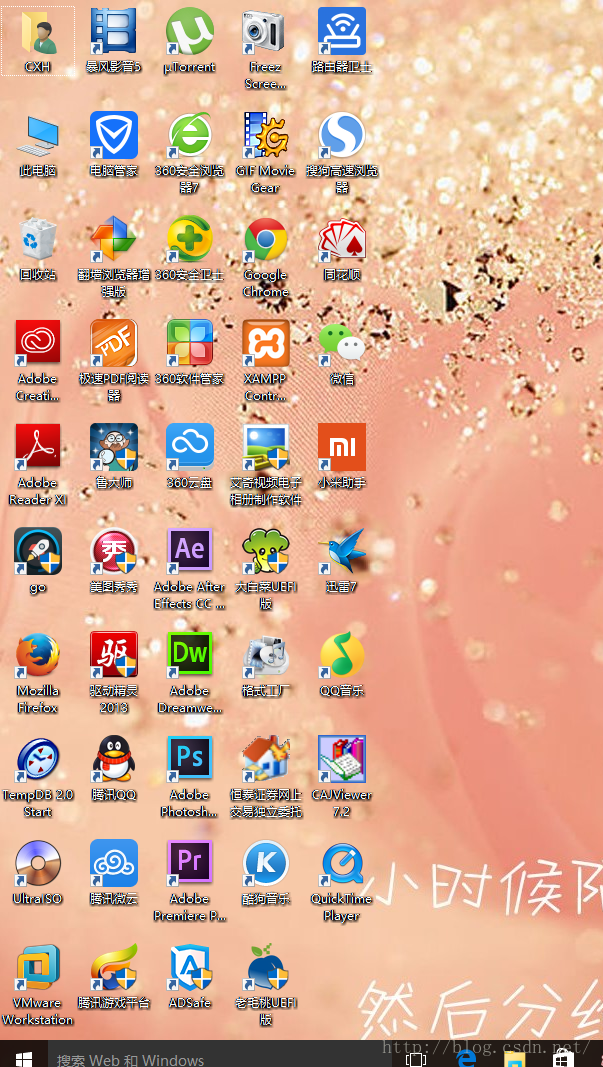版权声明:本文为博主原创文章,转载复制标题加链接即可√ https://blog.csdn.net/qazcxh/article/details/47297969
7月29日,微软发布全新桌面操作系统windows10。为占领桌面市场,微软为所有的windows7sp1和windows8.1桌面操作系统推送免费升级,一年内升级windows10成功的用户将获得正版win10,并免费使用。本文讲述了一些windows7 sp1升级至windows10的一些事项。
升级windows10前准备工作:
1.桌面操作系统需为windows7sp1操作系统,如未将windows7更新sp1补丁,则无法收到windows update的windows10预订通知。
如何升级,打开windows update,选择自动更新,选上windows7 sp1补丁进行更新。
2.windows7sp1操作系统中的IE浏览器必须升级为IE11,本人升级过程中,就因为这一问题而无法收到windows10的预订通知。
如何升级,打开windows update,选择自动更新,选上windows7 sp1补丁进行更新。
3.安装kb3035583补丁,该补丁为预订windows10的更新补丁。
如何升级,打开windows update,选择自动更新,选上windows7 sp1补丁进行更新。
总而言之,上述升级windows10的准备工作就是让你开启官方的windows update的打补丁的软件,选自动推荐更新设置。
不等待微软推送的windows10,快速升级windows10:
如升级准备工作全部完成,则桌面右下角图标中将显示4个白色块状的窗户图标,点击该图标。则显示预订windows10的预订升级窗口。此时当然点击预订windows10。完成之后就静等微软给我们推送windows10的更新补丁,大约需要1周以后会陆续推送。微软解释称,这是因为微软服务器在前期升级windows10时,集中升级,服务器可能会崩溃,当然这个在后期升级windows10时应该不会存在这样的问题。
但在这里我们肯定不愿意等待微软的主动推送,因为7月29日已经发布了windows10操作系统,而且也有很大量的用户升级了该系统。为了不等待,则直接进入windows10的官网下载
MediaCreationToolx64.exe(此为windowsx64位的升级工具)。
进入升级检查页面,设置相关事项后开始升级:
1.选择安装方式
(1)立即升级这台电脑,如为本机升级请采用该方式,建议选择该方式
(2)为另一台电脑创建安装介质下载iso镜像安装,可选择刻录到u盘、
cd中安装。此安装方式,适合重新安装系统。不建议使用
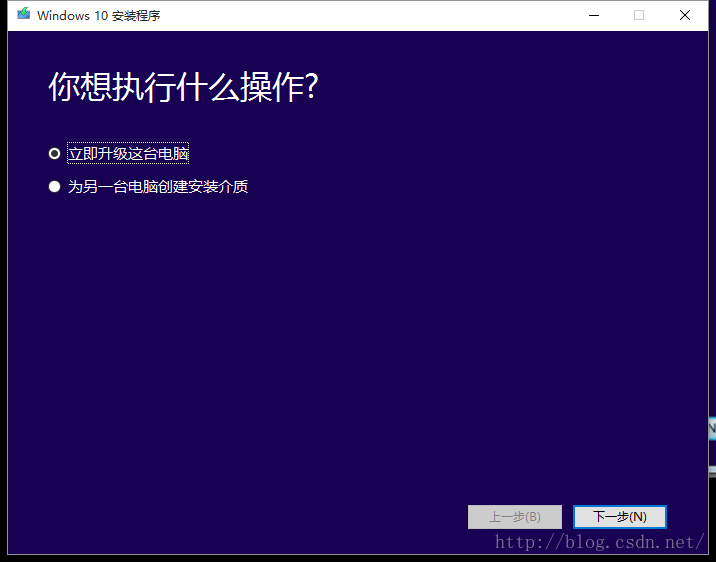
等待下载windows10镜像,等待时间适连接网络带宽限制而定,大约3G左右的安装包。10Mbps带宽大约需要50分钟,本人为100Mbps则只需要5分钟左右。
2.选择语言、体系结构升级版本
语言:中文(简体) 版本为windows10专业版,带N字的为欧洲版本,此版本不含有windows media player,由于欧盟的反垄断调查。 体系结构为32位(x64),建议使用升级前的默认体系结构。4G内存以上强烈使用x64体系结构。
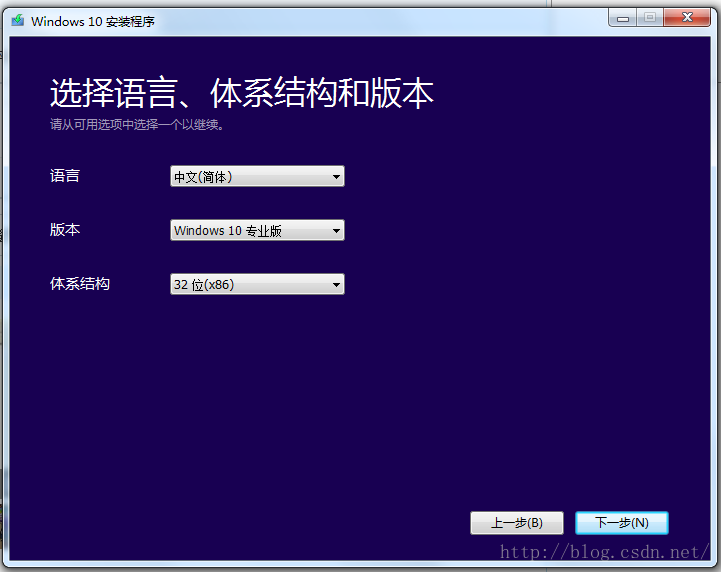
3.选择要保留的内容
(1)保留个人文件和应用(建议使用,保留一切的应用程序和系统设置)
(2)仅保留个人文件(只保留个人文件)
(3)不保留任何内容(删除所有设置和文件)
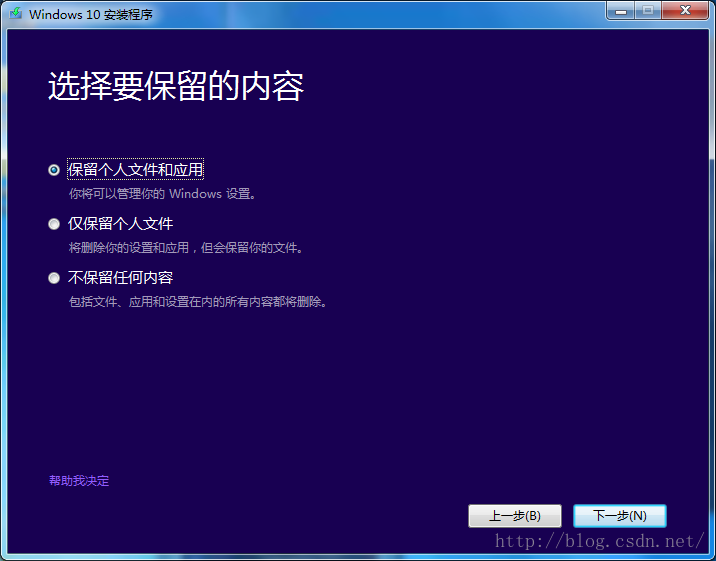
4.许可协议,准备就绪可以安装。
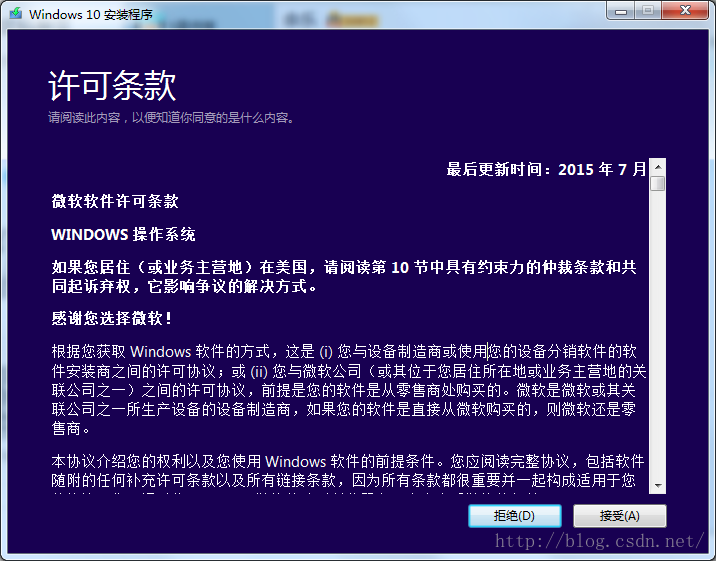
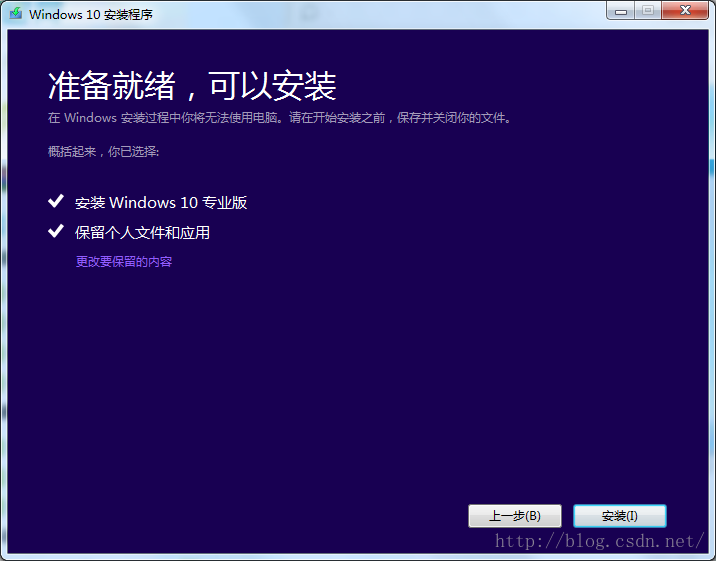
5.安装win10

安装升级过程中大约需要1-2个小时左右。尽请期待吧


升级成功后,所有的设置,文件都没变,桌面除最下方一行外全部相同。软件全都保留了。